WPS怎么删除分页符?
在WPS文字中删除分页符,可将光标定位到分页符前,按键盘上的Delete键,或将光标放在分页符后按Backspace键即可。也可在“开始”菜单中启用“显示/隐藏编辑标记”,找到分页符后直接选中并删除。
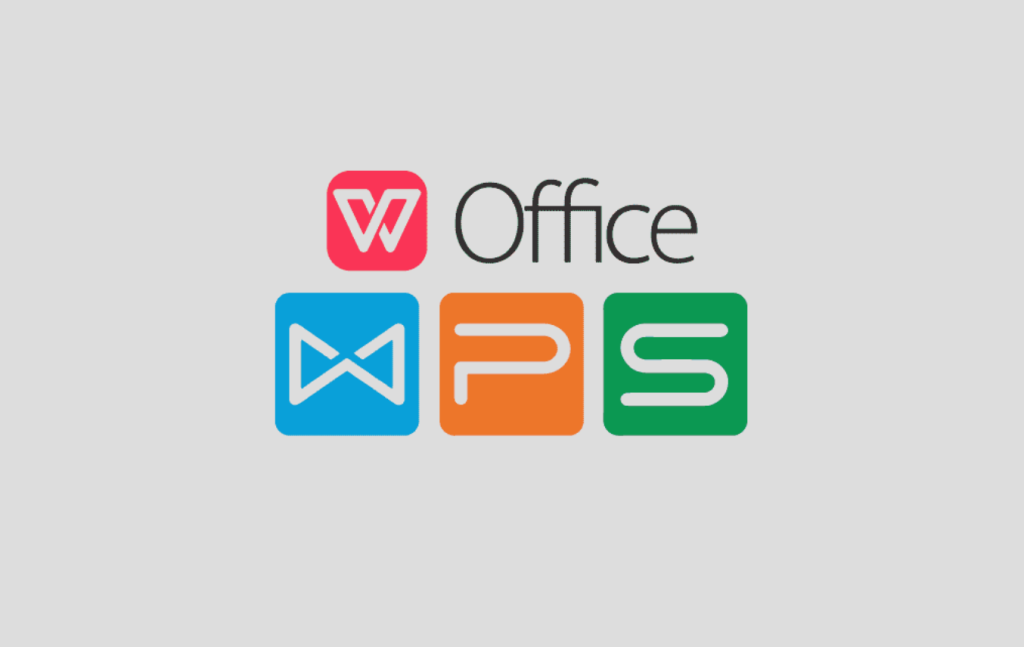
WPS中分页符的作用与类型
手动分页符和自动分页符的区别
插入方式不同: 手动分页符是用户通过菜单命令或快捷键(如Ctrl+Enter)手动插入的,用于强制在特定位置进行换页操作;而自动分页符是系统在内容超出页面长度时自动生成的,不需要用户干预。两者插入逻辑不同,适用场景也有差异。
可控性强弱不同: 手动分页符具备更强的控制能力,用户可根据排版需要自由添加或删除,精准掌控分页位置;而自动分页符只能通过调整文字或段落格式间接影响分页效果,不具备直接控制性。
显示方式有区别: 在启用“显示/隐藏编辑标记”功能后,手动分页符会以可见标记显示在页面中,方便用户识别和操作;自动分页符则不可见,仅在内容分页或打印预览时生效,不易察觉。
分页符在文档排版中的应用场景
章节分隔使用: 在写作论文、报告或手册等正式文档时,分页符用于将不同章节内容分隔到独立页面,使结构层次清晰、逻辑分明,便于后期排版和审阅,是提升文档专业性的常用方法之一。
页面布局统一: 利用分页符可以避免标题、图片或表格等重要内容被自动分页打断,确保它们始终位于页面起始处,有助于提升文档的整体视觉效果和版面一致性,尤其适用于版式要求高的文件。
打印输出优化: 在实际打印文档时,分页符能精确控制内容分布,避免跨页断行或图文分离的情况,确保纸质输出内容整洁规范,特别适合合同、方案、简报等正式资料的打印需求。
WPS删除分页符的基础方法
使用键盘快捷键删除分页符
定位分页符位置: 首先将光标准确移动到分页符的前方或紧贴其后的位置,确保在正确的删除区域内操作。若位置偏差,可能导致无法删除或误删其他段落内容,影响文档排版完整性。
使用Delete或Backspace键: 如果光标位于分页符前,按Delete键即可删除;若光标在其后,则按Backspace键同样可以删除分页符。这种方法无需进入菜单操作,快捷高效,适合日常快速处理。
多次删除操作技巧: 当文档中存在多个分页符时,可结合键盘快捷键和方向键快速切换光标位置,连续删除多个分页符。对长文档尤其有效,可节省查找和手动操作的时间,提升编辑效率。
通过显示格式标记手动删除分页符
启用编辑标记显示: 在“开始”选项卡中点击“显示/隐藏编辑标记”按钮,启用后分页符会以“分页符”文字形式呈现在页面中。该功能帮助用户快速识别所有手动分页位置,适合进行细致调整。
选中分页符进行删除: 启用编辑标记后,用户可直接用鼠标点击分页符标记并选中,再按Delete键将其删除。这种方式直观易操作,能更安全地定位和移除分页符,避免破坏其他格式内容。
配合文档审阅查看结构: 若分页符较多或结构复杂,建议配合“审阅”或“大纲视图”功能查看文档整体结构,再逐一手动删除不必要的分页符,有助于保持文档条理清晰和排版一致性。

WPS中查找和批量删除分页符的方法
利用查找替换功能删除分页符
打开查找替换工具: 在WPS文字中点击“开始”菜单,选择“查找和替换”中的“替换”选项,或直接按快捷键Ctrl+H调出替换窗口。这个功能是WPS中用于批量处理文本和符号的重要工具,非常适合处理分页符这类不可见字符。
输入分页符代码: 在“查找内容”框中输入“^m”(代表手动分页符),将“替换为”保持为空,然后点击“全部替换”按钮。这样可以一次性清除所有手动分页符,极大地提高编辑效率,适合大批量文档处理。
适用长文档清理: 对于数十页甚至上百页的文档,手动删除分页符效率低且易遗漏,使用查找替换功能可快速清除不必要的分页符。但操作前建议备份文档,以防排版结构因批量删除而产生不可逆的变化。
使用特殊符号定位并一次性删除
启用特殊符号显示: 在“开始”工具栏中点击“显示/隐藏编辑标记”按钮,启用后分页符将以“分页符”字样清晰显示。通过该功能可以快速定位所有分页符位置,尤其适合初学者或排版要求较高的文档处理。
批量选中分页符: 当多个分页符集中在相邻段落或页面时,可使用鼠标拖动选区一次性框选,或按住Ctrl键逐个点击分页符进行多选。选中后按Delete键即可实现手动批量删除,提高处理速度与准确性。
结合大纲视图操作: 在“大纲视图”中,可以更直观地查看分页符与文档结构的对应关系,有助于准确识别不必要的分页符。配合显示编辑标记功能,能有效避免误删关键排版标记,保持文档条理清晰。

移动端WPS如何删除分页符
安卓手机WPS删除分页符的方法
进入文档编辑模式: 在安卓手机中打开WPS Office应用,点击需要修改的文档,进入“编辑”模式。只有在编辑状态下,分页符才能被识别和删除,阅读模式下无法进行相关操作。确保文档不是加密或只读格式。
定位到分页符位置: 使用手指滑动页面,查找文档中出现页面跳转的位置。分页符通常导致前后内容隔页显示,视觉上有较大空白区域。也可以通过手动缩放页面或横屏查看,提升识别精度。
选中并删除分页符: 将光标放置在分页符前的位置,然后点击屏幕虚拟键盘上的Backspace(退格键)删除。如果定位不准或分页符反应迟钝,可尝试将段落选中后整体删除再重新排版。
iOS设备WPS删除分页符的步骤
打开文档并启用编辑: 在iPhone或iPad上运行WPS应用,打开需要处理的文档后,点击页面右下角的“编辑”按钮。确保账号已登录且拥有文档编辑权限,否则部分操作可能受限。
识别分页符位置: 滑动页面观察分页跳转区域,通常分页符会导致段落从新页面开始。若难以判断具体位置,可通过缩放文档比例或开启“显示格式”选项增强可见性,从而更精准定位。
删除分页符操作: 将光标准确放在分页符之前,然后点击系统键盘中的退格键即可删除。如果出现误删或段落混乱,可使用“撤销”功能进行恢复。部分iOS版本支持选中文字段,通过长按操作辅助删除,提高处理效率。
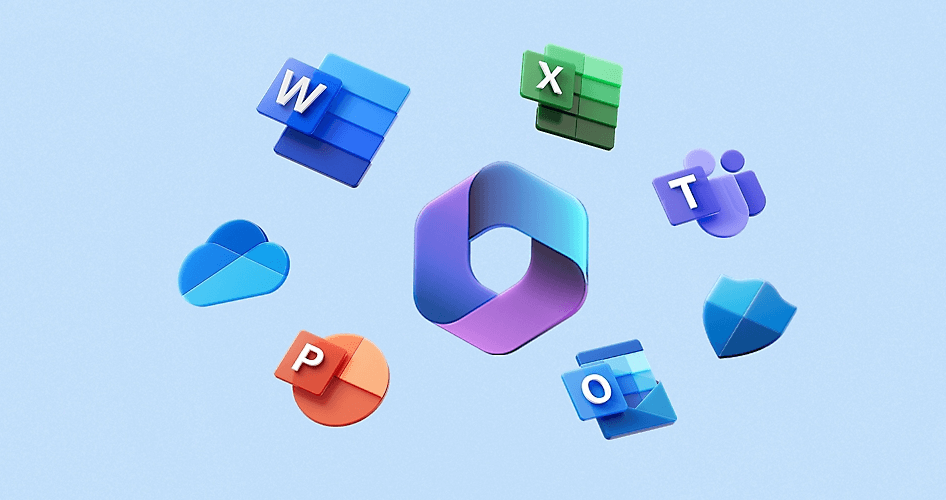
分页符与分节符的区别及删除方法
分节符与分页符的功能对比
分页目的不同: 分页符用于将内容强制换到下一页,适合对页面位置有明确控制需求的文档,如章节开头、新段落起始等。而分节符则是用于划分文档结构,使每一节可以拥有独立的页面设置。
格式控制范围不同: 分页符只影响内容的视觉换页,不改变页面格式;而分节符能让不同部分拥有各自的页眉、页脚、页码样式及纸张方向,适用于更复杂的排版需求,如在同一文档中实现横纵页面混排。
在文档结构中的作用不同: 分页符强调内容的视觉呈现,而分节符强调文档结构逻辑。使用分页符通常只为了版式美观,而使用分节符则更多是为了设置不同节之间的排版差异和文档控制策略。
正确删除分节符避免影响排版
识别分节符位置: 首先点击“开始”菜单中的“显示/隐藏编辑标记”按钮,使隐藏的分节符清晰可见。分节符一般显示为“分节符(下一页)”或“分节符(连续)”,便于定位操作。
删除方式需谨慎: 将光标放在分节符前方,按Delete或将其选中后按Delete键即可删除。但删除分节符可能导致相邻部分格式合并,因此建议操作前保存原文件,以便出错时恢复。
调整节后格式防止错乱: 删除分节符后,如发现页眉、页脚或页面方向发生变化,可手动重设节格式,或重新插入分页符保持内容完整。合理使用“链接到前一节”选项可减少格式混乱的风险。